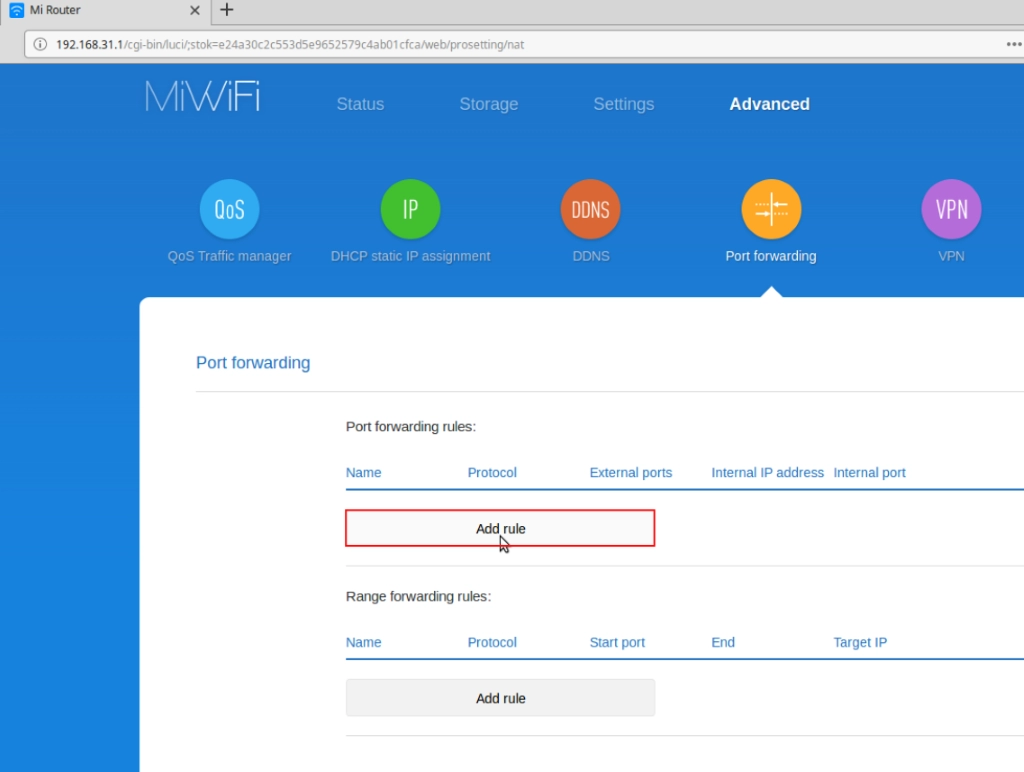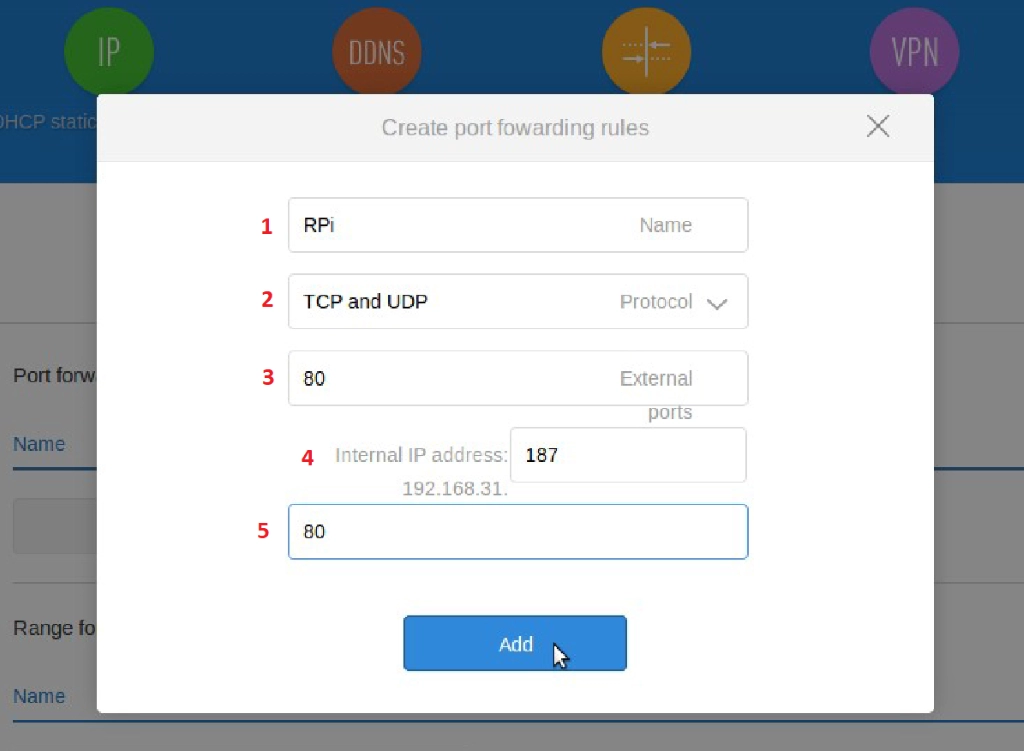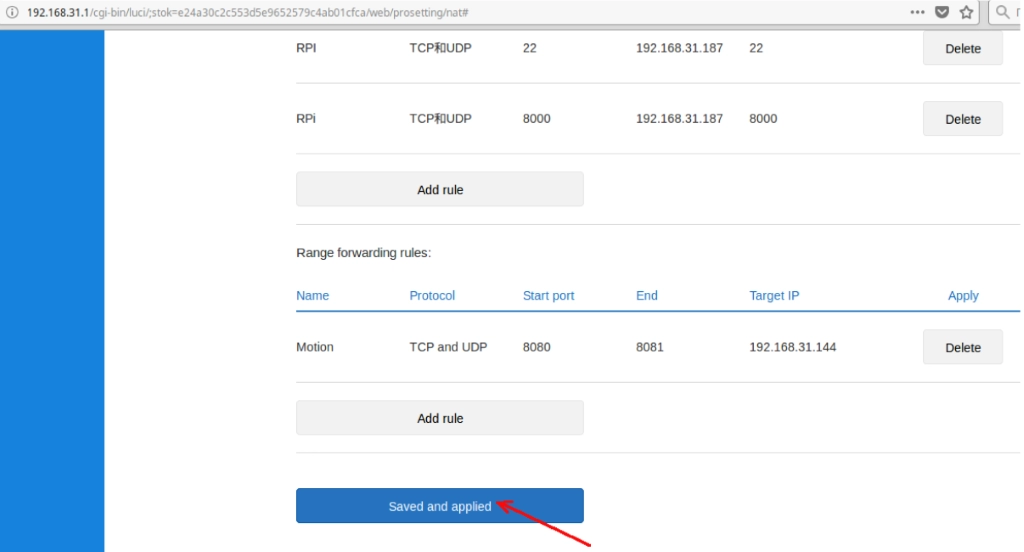Тема нашей статьи сегодня – как открыть порты на роутере Xiaomi. Прежде чем рассмотреть все действия поэтапно, хотим коротко рассказать о том, для чего это нужно делать. Все фирменные маршрутизаторы функционируют на прием трафика, но бывают ситуации, когда его необходимо «отправить» в сеть. Например, вы часто пользуетесь VOiP-телефонией, VPN, пиринговыми сетями, торрент-трекерами и другими файлообменниками, играете в онлайн игры, общаетесь в чатах, принимаете участие в видеоконференциях и т.д. Именно в подобных случаях необходима так называемая процедура «проброса портов» (на англ. port forwarding).
Как же правильно выбрать номер порта, ведь их насчитывают более 60 тысяч? – Его определяют в зависимости от цели использования, т.е. порты №20 — 21 — для FTP-протоколов; №80 – для http. и т.п. Подсмотреть нужный именно вам номер можно в конфигурациях приложений, для которых вы его открываете.
Важно также понимать тот факт, если к одному прибору подключено 8 девайсов, то в настройках интерфейса указывают запись для каждого из них (в нашем случае пунктов будет тоже восемь).
Итак, с терминологией и практической необходимостью разобрались, можно приступать непосредственно к открытию. Наш мануал состоит из нескольких простых шагов:
- Запускаем интернет-браузер, вписываем в поисковую строку IP своего маршрутизатора — 192.168.31.1 или URL-адрес: miwifi.com. Так мы получим доступ к настройкам аппарата.
- Проходим авторизацию (вводим логин ∕ пароль). Если вы ничего не меняли, комбинация по умолчанию для входа admin/admin.
- Переходим в меню «Advanced», подраздел «Port Forwarding», клавиша «Add Rule»:
- В строке «Name» прописываем правило:
Наша задача – корректно выставить параметры используемого протокола (TCP или UDP), а затем заполнить поля «External» и «Internal Ports» — именно там указываем номера. Напоследок не забываем ввести IP-адрес ноутбука ∕ ПК, для которого производим проброс. Кликаем «Install».
Если что-либо не получилось, возможно, провайдер заблокировал возможность открытия исходящих пакетов дополнительных портов, либо вам мешает антивирус, программы-брандмауэры (их следует приостановить для тестирования системы). И помните – злоупотреблять подобными мерами также не стоит – в целях кибер-безопасности данные требуют особого внимания, закрывайте порты, которыми не пользуетесь часто!
К слову, данный механизм работы идентичен для многих моделей популярных роутеров, а потому пригодится владельцам не только марки Xiaomi.
Проброс портов на Xiaomi Mi Wi-Fi Router 3
1. Откройте любой веб-браузер (Google Chrome/Mozilla Firefox или другие) на устройстве, которое подключено по Wi-Fi или с помощью кабеля к роутеру.
В адресной строке напишите 192.168.31.1 (адрес указан на корпусе роутера) и нажмите Enter.
Иногда вместо интерфейса открывается поисковик. В таком случае попробуйте ввести в адресную строку https://192.168.31.1/
Если интерфейс роутера все равно не открылся, то можно сбросить настройки через кнопку RESET на корпусе роутера.
2. Требуется пройти авторизацию. Данные для входа можно посмотреть на корпусе роутера, либо использовать ранее заданные параметры. Если происходит первоначальная настройка, то роутер предложит задать новый пароль.
3. Вверху выберите раздел Advanced, подраздел Port forwarding. Далее нажмите на кнопку Add rule.
4. В открывшемся окне пропишите:
Name – любое название
Protocol – выбираем используемый протокол TCP или UDP, либо если требуется работа обоих протоколов выбираем «TCP/UDP»
External port – указываем порт, на который будем обращаться из внешней сети.(для проброса во внешнюю сеть можно использовать свободные порты: 585/ TCP,UDP; 703/TCP,UDP; 708/TCP,UDP; 732-740/TCP,UDP; 743/TCP,UDP.)
Internal IP address – указываем IP адрес устройства в локальной сети к ресурсам которого необходимо получить доступ через интернет (предварительно задав его как статический)
Internal Port — указываем порт на устройстве в локальной сети на который будем перенаправлять трафик с внешнего порта
Далее нажмите кнопку ADD.
5. Для сохранения настроек нажмите кнопку Saved and applied.
Поделитесь статьёй:
You should upgrade or use an alternative browser.
-
#1
I have a Mi Router 4 giga, SW version 2.28.132 .
I need to forward several ports to my outer network (ISP router, under my control, as well).
I forwarded several ports from my Synology NAS and notebook, all have static IP configuration on the Xiaomi router (working fine), but port forwards do not seam to work.
When I use nmap from the outer network (behind Xiaomi router), I see 2 forwarded ports instead of 10+ configured; I guess these are upnp configured, from the NAS — but even the upnp configuration has more ports set and I cannot access these. The other ports are not open and I am not able to connect to them. Any advice?
Thank you!
-
S
sudanec
-
- Oct 11, 2014
-
- 32,690
-
- 2,836
-
- 143,290
-
#2
Are all of the static IP addresses outside of the router’s allowed DHCP IP address range?
Are all those static IP addresses reserved on the router via the devices’ respective MACs?
What port numbers are you trying to forward?
-
#3
……………………NAS
……………………….|
NTB — Xiaomi Router — ISP router
…………………………………………………..|
……………………………………..NTB with nmap
Static IP addresses are within the DHCP range, but no conflicts.
Yes, reserved based on the MAC.
TCP+UDP: 5001, 6882, 6881, 9006, 3979
TCP: 5900, 5800
UDP: 3978
NMAP result:
5001/tcp open ssl/http nginx
5800/tcp filtered vnc-http
5900/tcp filtered vnc
67/udp open|filtered dhcps
68/udp open|filtered dhcpc
773/udp open|filtered notify
3702/udp open|filtered ws-discovery
5555/udp open|filtered rplay
10000/udp open|filtered ndmp
16862/udp open|filtered unknown
25003/udp open|filtered icl-twobase4
29823/udp open|filtered unknown
33744/udp open|filtered unknown
49503/udp open|filtered unknown
53589/udp open|filtered unknown
54711/udp open|filtered unknown
61961/udp open|filtered unknown
My goal is to forward ports for NAS on the xiaomi router and then on the ISP router to have them facing the Internet. Works for 5001, so far.
-
#4
Similar threads
- Advertising
- Cookies Policies
- Privacy
- Term & Conditions
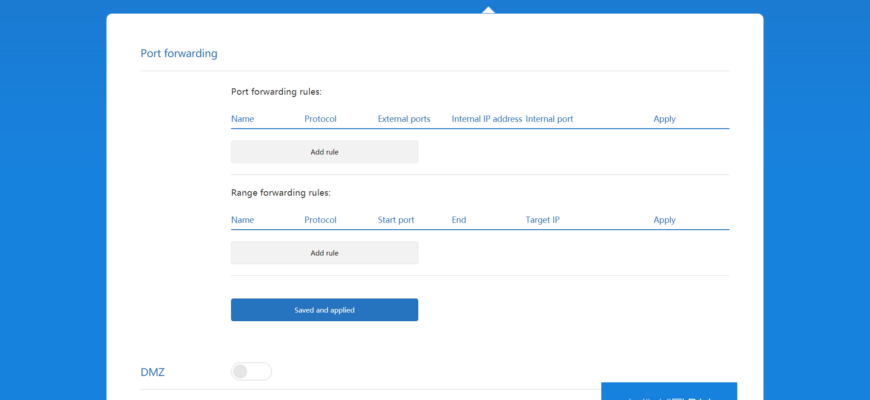
На чтение 3 мин Просмотров 53
Проброс портов на роутере Xiaomi – это процесс, позволяющий перенаправить определенные порты с внешней сети на устройство внутри вашей локальной сети. Это полезная функция, которая открывает новые возможности вашей сети, такие как удаленный доступ к контенту или настройка специализированной программы.
Для выполнения проброса портов на роутере Xiaomi вам потребуется знать IP-адрес вашего устройства, а также номера портов, которые вы хотите открыть. Чтобы начать, зайдите в панель управления роутером Xiaomi, введя его IP-адрес в адресную строку вашего браузера.
После входа в панель управления роутером Xiaomi, найдите раздел «Настройки сети» или «Проброс портов». Здесь вы увидите таблицу, в которой можно добавить новый проброс портов. Введите необходимую информацию, такую как номер порта и IP-адрес устройства, на которое вы хотите перенаправить трафик. Нажмите кнопку «Сохранить» или подобную ей, чтобы применить изменения.
После этого порты будут открыты и готовы к использованию. Обратите внимание, что некоторые провайдеры могут блокировать некоторые порты, поэтому вам может потребоваться связаться с вашим интернет-провайдером для получения дополнительной информации.
Как открыть порты на роутере Xiaomi
Проброс портов на роутере Xiaomi позволяет устанавливать соединения из внешней сети с устройствами, находящимися внутри локальной сети. Это может быть полезно, если вы хотите использовать определенные программы или игры, которые требуют открытых портов для правильной работы.
Для открытия портов на роутере Xiaomi, выполните следующие шаги:
- Войдите в веб-интерфейс роутера, введя его IP-адрес в адресной строке браузера. Обычно адрес состоит из чисел, например «192.168.1.1».
- Войдите в настройки роутера, введя логин и пароль. Если вы не изменяли данные авторизации, используйте значение «admin» для обоих полей.
- Найдите раздел «Проброс портов» или «Port Forwarding» в меню настроек роутера.
- В этом разделе вы увидите таблицу с полями, в которых нужно указать информацию о порте и IP-адресе устройства, к которому нужно пробросить порт.
- Заполните поля в таблице следующим образом:
- Название: дайте порту название, чтобы легче было его идентифицировать.
- Внешний порт: укажите порт, который нужно открыть для внешнего доступа.
- Внутренний порт: укажите порт, на который будут перенаправляться внешние запросы.
- Протокол: выберите протокол, TCP или UDP, в зависимости от требований программы или игры.
- IP-адрес: укажите IP-адрес устройства в локальной сети, которому нужно пробросить порт.
- После заполнения таблицы, сохраните настройки и перезагрузите роутер.
После выполнения указанных шагов выбранный порт будет открыт на роутере Xiaomi и доступен для использования из внешней сети.
Пошаговая инструкция
-
Войдите в интерфейс управления роутером Xiaomi. Для этого откройте браузер, введите адрес «192.168.1.1» в строке адреса и нажмите Enter.
-
Введите логин и пароль для доступа к интерфейсу роутера. Обычно они равны «admin». Если вы не меняли пароль, оставьте это поле пустым.
-
Перейдите на вкладку «Настройки» или «Settings» (в зависимости от версии интерфейса).
-
Найдите раздел «Сеть» или «Network».
-
В разделе «Сеть» найдите подраздел «Переадресация портов» или «Port Forwarding».
-
В этом разделе вы увидите список всех текущих правил проброса портов. Нажмите на кнопку «Добавить» или «Add new» для создания нового правила.
-
Заполните поля в форме добавления нового правила проброса портов. Укажите номер порта, протокол (TCP или UDP), локальный IP-адрес устройства, на который должны быть перенаправлены запросы, и номер локального порта, на котором слушает сервер на этом устройстве.
-
Нажмите кнопку «Применить» или «Apply», чтобы сохранить изменения и применить новое правило.
-
Повторите шаги 6-8 для каждого необходимого вам порта.
-
Проверьте работу правил проброса портов, отправив запрос по открытым портам с помощью соответствующего программного обеспечения или сервиса проверки открытых портов в Интернете.
Проброс портов – это процесс настройки роутера, который позволяет передавать входящий трафик из интернета на определенное устройство внутри локальной сети. Это необходимо, когда вы хотите получить доступ к определенному приложению или службе, находящимся за роутером. В этой статье мы подробно рассмотрим, как настроить проброс портов на роутере Xiaomi.
Шаг 1: Войдите в веб-интерфейс роутера Xiaomi
Для начала откройте любой веб-браузер, введите IP-адрес своего роутера Xiaomi в адресную строку и нажмите Enter. Обычно IP-адрес роутера Xiaomi – 192.168.1.1 или 192.168.31.1.
Примечание: если вы не знаете IP-адрес своего роутера Xiaomi, вы можете найти его вручную в настройках подключения на вашем компьютере или мобильном устройстве.
Шаг 2: Введите имя пользователя и пароль
После ввода IP-адреса роутера Xiaomi вы должны увидеть страницу входа в веб-интерфейс. Введите имя пользователя и пароль для входа. Если вы не изменили их ранее, имя пользователя по умолчанию – admin, а пароль – admin.
Шаг 3: Навигация в меню роутера Xiaomi
После успешной аутентификации вы будете перенаправлены на главную страницу веб-интерфейса роутера Xiaomi. Для настройки проброса портов выберите в меню пункт «High-speed» или «Настройки» и найдите раздел «Проброс портов» или «Port Forwarding».
Содержание
- Вход в настройки роутера Xiaomi
- Поиск раздела «Настройка портов»
- Выбор типа проброса портов
Вход в настройки роутера Xiaomi
Чтобы начать настраивать проброс портов на роутере Xiaomi, вам необходимо зайти в его настройки. Для этого выполните следующие шаги:
| Шаг | Действие |
| 1 | Откройте веб-браузер и введите IP-адрес вашего роутера Xiaomi в адресной строке. Обычно это 192.168.1.1, но в некоторых случаях может быть другой адрес. |
| 2 | Нажмите клавишу Enter, чтобы перейти на страницу входа в настройки роутера. |
| 3 | Введите имя пользователя и пароль. По умолчанию имя пользователя — admin, а пароль — admin. Однако, если вы их изменяли ранее, введите измененные данные. |
| 4 | Нажмите кнопку «Войти» для входа в настройки роутера Xiaomi. |
После успешного входа вы окажетесь на главной странице настроек роутера Xiaomi и будете готовы приступить к процессу настройки проброса портов.
Поиск раздела «Настройка портов»
1. Откройте веб-браузер на устройстве, подключенном к роутеру Xiaomi.
2. В адресной строке введите IP-адрес вашего роутера. Обычно это 192.168.1.1 или 192.168.0.1. Нажмите клавишу Enter, чтобы перейти к странице настроек роутера.
3. В открывшемся окне введите логин и пароль для доступа к настройкам роутера Xiaomi.
4. Найдите в главном меню роутера вкладку или раздел с названием «Настройки» или «Настройки сети». Нажмите на него, чтобы открыть.
5. В навигационной панели настройки сети найдите раздел «Проброс портов» или «Порты». Щелкните на нем.
6. Вы увидите окно, где можно настроить порты для проброса. Здесь вам потребуется указать номер порта, внешний и внутренний IP-адреса. Укажите необходимую информацию и нажмите кнопку «Применить» или «Сохранить».
7. После сохранения изменений роутер Xiaomi настроит проброс портов. Убедитесь, что правильно введенные значения портов и IP-адресов.
8. Проверьте работу настроенного проброса портов, запустив приложение или службу, которая использует данные порты.
Выбор типа проброса портов
Перед тем, как настроить проброс портов на роутере Xiaomi, необходимо выбрать тип проброса, который лучше всего соответствует вашим потребностям. Роутер Xiaomi поддерживает следующие типы проброса портов:
- Порт по умолчанию (Default) — этот тип проброса позволяет перенаправить входящие подключения к определенному порту на устройство внутри вашей локальной сети. Это полезно, когда вы хотите получить доступ к определенному сервису (например, веб-серверу или FTP-серверу), запущенному на устройстве внутри вашей сети.
- Порт на IP-адрес (Port to IP) — этот тип проброса позволяет перенаправить входящие подключения к определенному порту на устройство, указанное по его IP-адресу в пределах вашей локальной сети. Это полезно, когда вы хотите перенаправить подключения только к конкретному устройству.
- IP-адресный диапазон (IP Range) — этот тип проброса позволяет перенаправлять входящие подключения к определенному порту на несколько устройств в диапазоне IP-адресов. Например, вы можете настроить проброс порта для всех устройств в диапазоне от 192.168.1.100 до 192.168.1.200.
Выберите тип проброса портов, наиболее подходящий для вашей конкретной ситуации, и перейдите к настройке проброса портов на роутере Xiaomi.